10 måder at få fart på, når macOS Big Sur kører langsomt
Jeg har lige installeret den offentlige beta af macOS Big Sur (opdatering: den offentlige version er nu tilgængelig til download). Indtil videre er jeg ikke skuffet. Safari har fået et hastighedsboost og udvidelser, og andre apps er også blevet opdateret. Jeg nyder det virkelig indtil videre.
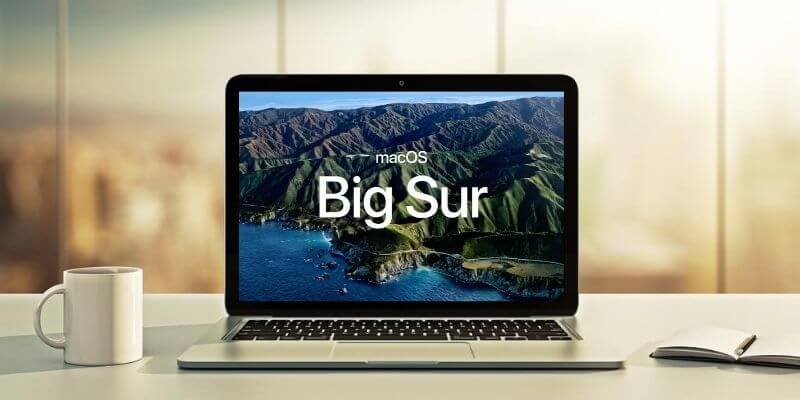
Hver operativsystemopdatering tilføjer funktioner og kræver flere systemressourcer end den tidligere version, inklusive hukommelse og lagerplads. De er designet til specifikationerne for det nuværende års Mac, hvilket betyder, at den næsten altid vil køre langsommere på din Mac end den tidligere version. Det leder os til et vigtigt spørgsmål: er hastighed et problem med Big Sur, og hvis ja, hvordan håndterer du det?
For at være sikker på, at jeg ikke gik glip af nogen hastighedsproblemer, prøvede jeg at installere det nye styresystem på min ældste computer, en MacBook Air fra midten af 2012. Tidlige rapporter indikerede, at det ville blive understøttet, men det er desværre ikke kompatibelt.
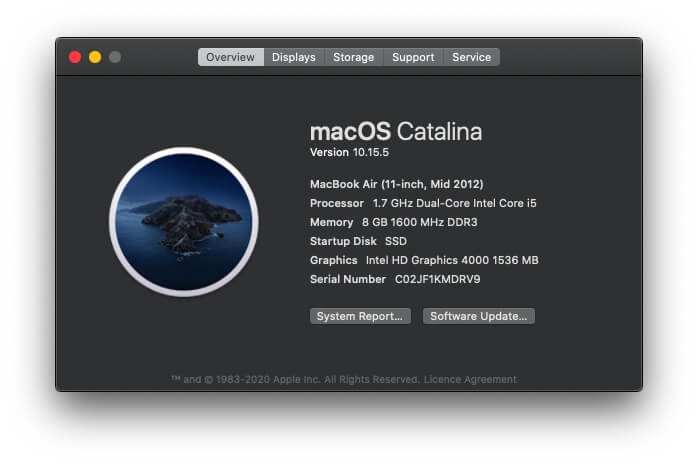
I stedet tog jeg en kalkuleret risiko og installerede den på min primære arbejdsmaskine, en 2019 27-tommer iMac. Efter sidste års opgraderingsfiasko forventede jeg, at Apple ville dobbelttjekke alt for at sikre en mere jævn opgraderingsvej. Her er specifikationerne for min iMac:
- Processor: 3.7 GHz 6-core Intel Core i5
- Hukommelse: 8 GB 2667 MHz DDR4
- Grafik: Radeon Pro 580X 8 GB

Jeg sikrede mig, at min backup var aktuel, tilmeldte mig betaen og kørte igennem nogle fejlfindingstrin før Big Sur-betaen blev tilbudt. Jeg afsætter masser af tid til at installere det, og anbefaler, at du gør det samme – forvent, at det tager timer.
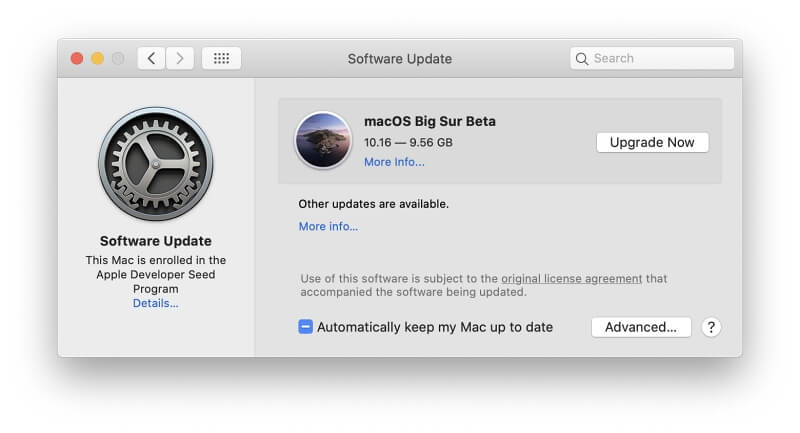
Min erfaring med at installere og køre Big Sur har været god. Jeg har ikke bemærket nogen væsentlige hastighedsproblemer på min seneste model Mac. På en ældre maskine kan du finde den mindre hurtig, end du ønsker. Sådan får du Big Sur til at løbe hurtigere.
Læs også: macOS Monterey Langsom
Indholdsfortegnelse
Fremskynd Big Sur-installationen
Ifølge 9to5 Mac, har Apple lovet, at softwareopdateringer installeres hurtigere med Big Sur. Jeg håbede, at det også ville gælde for den første installation, men det gør det ikke. Ifølge Apple Support, kan opdatering til macOS Big Sur 11 beta fra tidligere versioner af macOS tage betydeligt længere tid end forventet. Datatab kan forekomme, hvis opdateringen afbrydes.
Det betyder ikke, at installationen vil være uacceptabel langsom. På min computer tog hele processen med at downloade og installere Big Sur halvanden time. Det er 50 % længere tid, end det tog at installere Catalina sidste år, men hurtigere end Mojave året før.
Jeg registrerede de gange, det tog at installere den nye betaversion af macOS i løbet af de sidste par år. Hver installation blev udført på en anden computer, så vi kan ikke direkte sammenligne hvert resultat, men det kan måske give dig en idé om, hvad du kan forvente.
- Big Sur: omkring halvanden time
- Catalina: en time
- Mojave: mindre end to timer
- High Sierra: to dage på grund af problemer
Det er klart, at dit kilometertal kan variere. Her er nogle måder, hvorpå du kan minimere den tid, det tager at installere Big Sur.
1. Sørg for, at din Mac er understøttet
Jeg hørte, at jeg ville være i stand til at installere Big Sur på min MacBook Air fra midten af 2012 og havde ikke tjekket Apples officielle dokumentation, før jeg prøvede. Hvilket spild af tid!
Begå ikke den samme fejl: Sørg for, at din Mac er understøttet. Her er listen af kompatible computere.
2. Maksimer din downloadhastighed
Det kan tage 20 eller 30 minutter at downloade Big Sur. På et langsomt netværk kan det tage meget længere tid. Nogle brugere (som denne Redditor) beskriver overførslen som ‘virkelig, rigtig langsom.’
Hvordan kan du fremskynde download? Hvis du bruger en trådløs forbindelse, skal du sørge for, at din Mac er rimelig tæt på din router, så du har et stærkt signal. Hvis du er i tvivl, genstart din router for at sikre, at der ikke er nogen problemer.
Hvis du er en teknisk bruger, så prøv macadamia-skrift. Nogle brugere fandt, at det var betydeligt hurtigere at downloade opdateringen på den måde.
3. Sørg for, at du har nok diskplads
Har du nok plads på din harddisk til at installere og køre Big Sur? Jo mere ledig plads du har, jo bedre. At installere opdateringen, når du har for lidt plads, er spild af tid.
Hvor meget ledig plads har du brug for? En bruger på Reddit forsøgte at installere betaen med 18 GB fri, hvilket ikke var nok. Opdateringen sagde, at han havde brug for yderligere 33 GB. Andre brugere havde lignende oplevelser. Jeg anbefaler, at du har mindst 50 GB ledigt, før du prøver at opgradere. Her er måder at frigøre lagerplads på dit interne drev.
Tøm skraldespanden. Filer og dokumenter i papirkurven bruger stadig plads på dit drev. For at frigøre det, tøm papirkurven. Højreklik på papirkurven i din dock og vælg ‘Tøm papirkurv’.
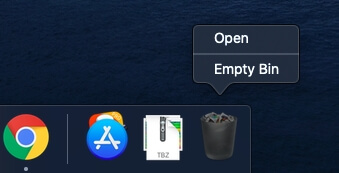
Afinstaller ubrugte applikationer. Klik på mappen Programmer i Finder, og træk alle apps, du ikke længere har brug for, til papirkurven. Glem ikke at tømme den bagefter.
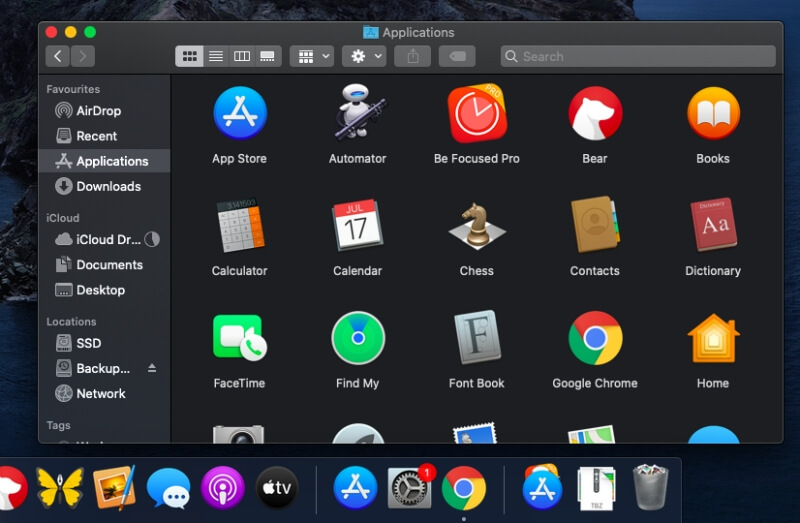
Optimer din lagerplads. Fanen Lager på Om denne Mac (findes i Apple-menuen) indeholder en række værktøjer, der frigør plads.
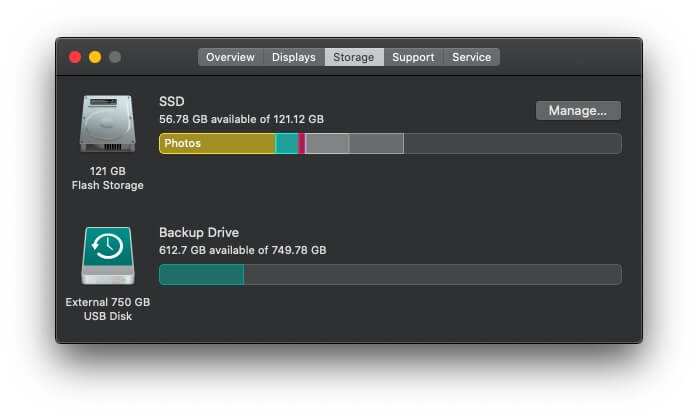
Klik på knappen Administrer. Du vil se disse muligheder:
- Gem i iCloud: gemmer kun de filer, du har brug for, på din computer. Resten gemmes kun i iCloud.
- Optimer lagerplads: film og tv-serier, som du allerede har set, fjernes fra din Mac.
- Tøm beholderen automatisk: forhindrer din papirkurv i at flyde over ved automatisk at slette alt, der har været derinde i 30 dage.
- Reducer rod: sorterer gennem filerne og dokumenterne på dit drev og identificerer dem, du måske ikke længere har brug for, inklusive store filer, downloads og ikke-understøttede apps.
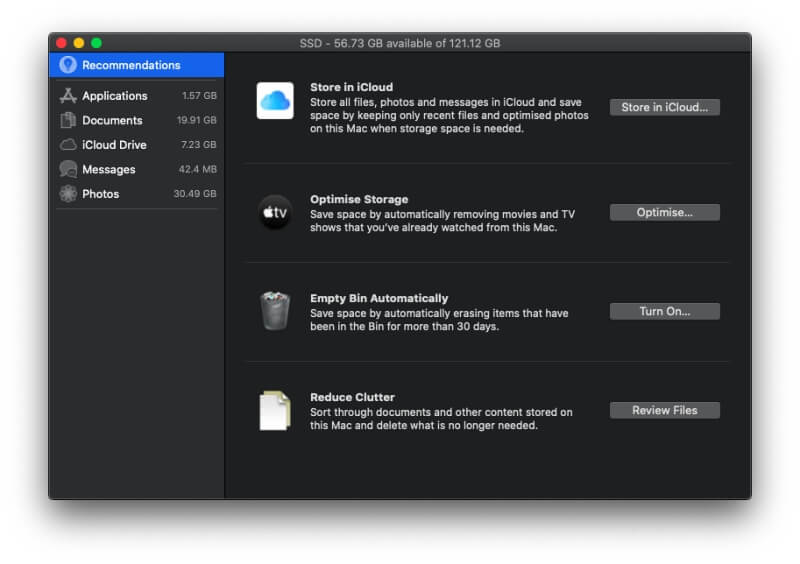
Ryd op i dit drev. Tredjeparts apps som CleanMyMac X kan slette system- og applikationsjunkfiler. Andre kan lide Gemini 2 kan frigøre yderligere plads ved at identificere store dubletfiler, du ikke har brug for. Lær om bedste gratis Mac-rensesoftware i vores roundup.
4. Når aktiveringslåsen ikke giver dig adgang til din Mac
Aktiveringslås er en sikkerhedsfunktion, der giver dig mulighed for at deaktivere og slette din Mac, hvis den bliver stjålet. Den bruger T2-sikkerhedschippen, der findes på de seneste Mac-computere, sammen med dit Apple-id. Nogle brugere på æble og MacRumors fora har rapporteret at være låst ude af deres Mac’er efter installation af Big Sur med følgende besked:
‘Aktiveringslåsstatus kunne ikke bestemmes, fordi aktiveringslåsserveren ikke kan nås.’
Problemet ser primært ud til at ske med 2019 og 2020 Macs, der blev købt brugt eller renoveret fra Apple. Desværre ser der ikke ud til at være en nem løsning, og din Mac kan blive ubrugelig i lang tid – dage, ikke timer.
Brugere skulle kontakte Apple-support med købsbevis. Selv dengang var Apple ikke altid i stand til at hjælpe. Hvis du ikke har købt din Mac ny, anbefaler jeg, at du ikke installerer betaen og venter på en løsning. Hvis du allerede har prøvet og oplever dette problem, opfordrer jeg dig til straks at kontakte Apple Support.
Forhåbentlig vil problemet blive løst med fremtidige versioner af Big Sur-installationen. At citere en frustreret renoveret Mac-ejer, ‘Dette er et stort problem og skal løses!’
Fremskynd Big Sur Startup
Jeg hader at vente på, at en computer starter. Jeg har hørt om folk, der har brug for at forlade deres skrivebord og lave en kop kaffe som en håndteringsmekanisme efter at have tændt deres Mac. Hvis du har en ældre Mac, kan installation af Big Sur bremse din opstartstid yderligere. Her er nogle måder, du kan fremskynde det på.
5. Deaktiver login-elementer
Du venter måske på apps, der automatisk starter, hver gang du logger ind. Skal de virkelig alle starte, hver gang du starter din computer? Du vil ikke vente så længe, hvis du autostarter så få apps som muligt.
Åbne System Preferences Og vælg Brugere & grupper. På Log ind varer fanen, bemærker jeg en del apps, som jeg ikke var klar over, var automatisk startet. For at fjerne en app skal du klikke på den og derefter klikke på knappen ‘-‘ (minus) nederst på listen.
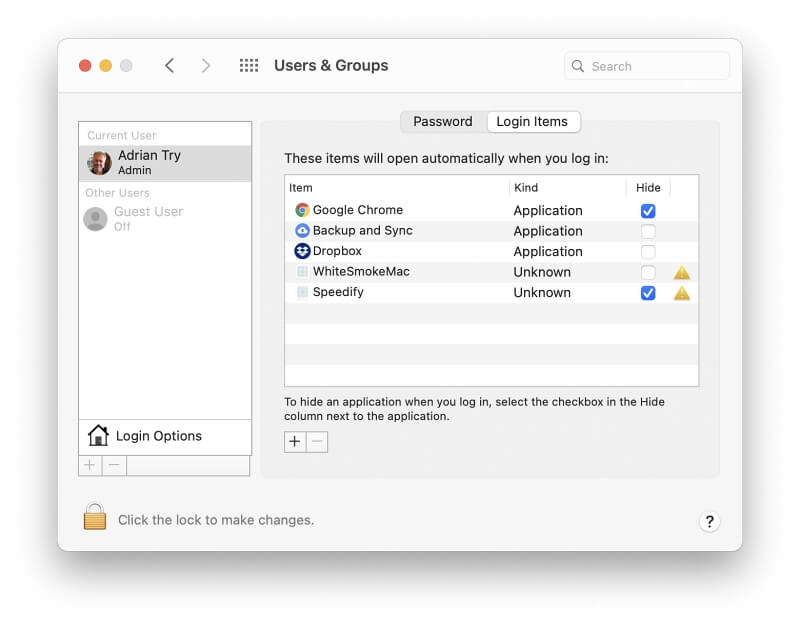
6. Turn of Launch Agents
Andre apps starter muligvis automatisk, som ikke er på listen, inklusive startagenter – små apps, der udvider funktionaliteten af større apps. For at fjerne dem skal du bruge et oprydningsværktøj som CleanMyMac. Her er de startmidler, jeg fandt, da jeg rensede min MacBook Air for et par år siden.
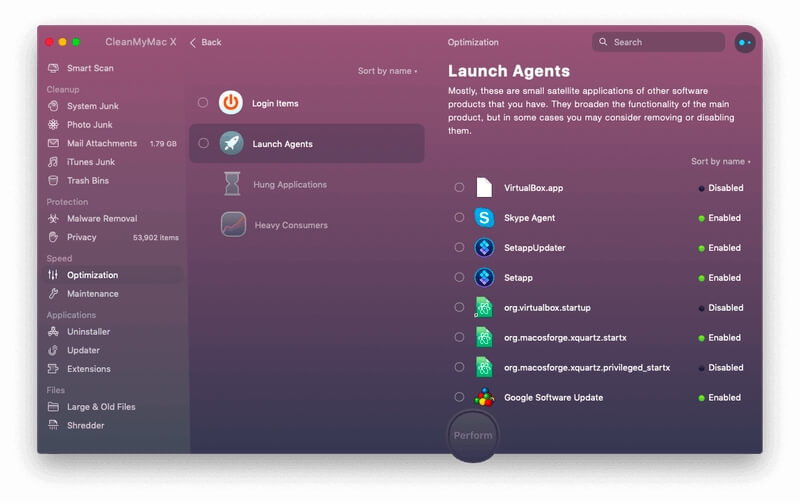
7. Nulstil NVRAM og SMC
NVRAM er ikke-flygtig RAM, som din Mac får adgang til, før den starter. Det er også her, macOS gemmer mange indstillinger, inklusive din tidszone, skærmopløsning og hvilket drev, du skal starte fra. Det bliver nogle gange ødelagt – og det kan sænke din opstartstid eller endda forhindre din Mac i at starte.
Hvis du har mistanke om, at det kan være årsagen til en opbremsning på din Mac, skal du nulstille den ved at holde Option+Command+P+R nede, når du starter din computer. Du finder detaljerede instruktioner vedr denne Apple Support-side.
Mac’er har også en systemstyringscontroller (SMC), der styrer batteriopladning, strøm, dvaletilstand, LED’er og skift af videotilstand. Nulstilling af SMC kan også hjælpe med at løse problemer med langsom opstart. Hvordan du gør det, afhænger af, om din Mac har en T2-sikkerhedschip eller ej. Du finder instruktioner til begge sager på Apple Support.
Fremskynd Big Sur-løb
Når din Mac er startet, og du er logget ind, føles Big Sur langsommere end Catalina eller den tidligere version af macOS, du kørte? Her er et par måder at reducere brugen af dine systemressourcer på.
8. Identificer ressourcekrævende applikationer
Nogle programmer bruger flere systemressourcer, end du tror. Den bedste måde at identificere dem på er at tjekke din Mac Activity Monitor. Du finder det i Hjælpeprogrammer mappe under Applikationer.

Først skal du kontrollere, hvilke apps der hæmmer din CPU. Da jeg tog dette skærmbillede, så det ud til, at der skete en masse (midlertidig) baggrundsaktivitet med nogle Apple-apps, inklusive Fotos.
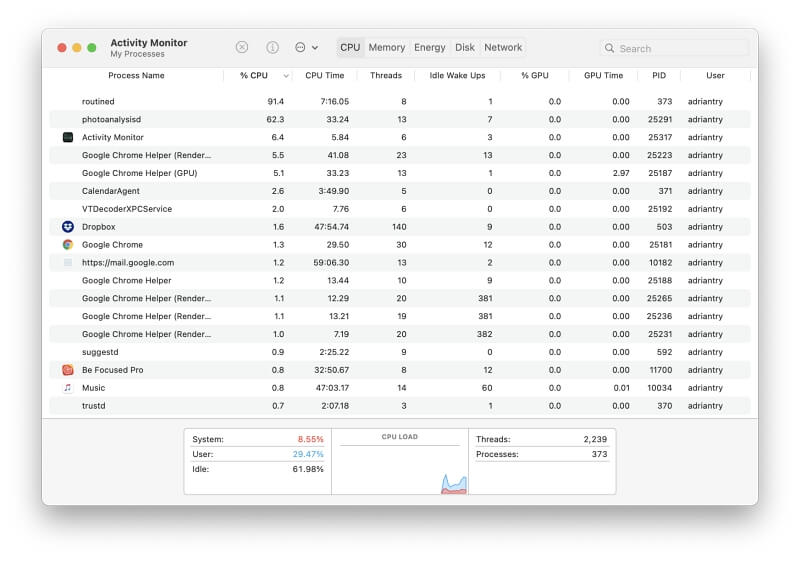
Ingen anden app skiller sig ud som bekymrende.ƒ Hvis en af dine apps ser ud til at lamme din computer, er her hvad du skal gøre: Søg efter en opdatering, kontakt appens supportteam eller find et alternativ.
Den næste fane giver dig mulighed for at kontrollere hukommelsesforbrug for både apps og websider. Nogle websider bruger mere systemhukommelse, end du måske tror. Især Facebook og Gmail er hukommelsessvin, så frigørelse af hukommelse kan være så simpelt som at lukke nogle få browserfaner.
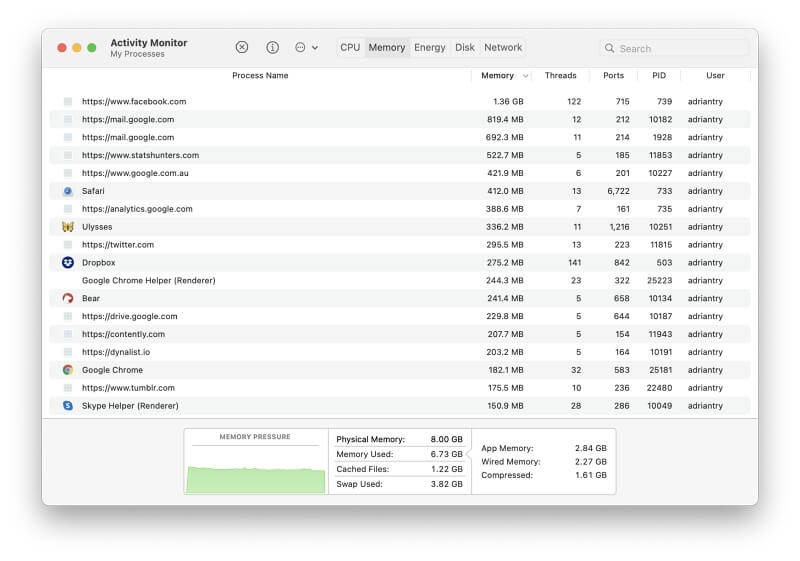
Du kan lære mere om Activity Monitor fra Apple Support.
9. Slå bevægelseseffekter fra
Jeg elsker det nye look af Big Sur, især den øgede brug af gennemsigtighed. Men nogle af brugergrænsefladens grafiske effekter kan bremse en ældre Mac betydeligt. Deaktivering af dem vil hjælpe med at fremskynde tingene. Sådan gør du det.
In Systemindstillinger, åben Tilgængelighed, Og vælg derefter Skærm fra listen. At reducere bevægelse og gennemsigtighed vil belaste dit system mindre.
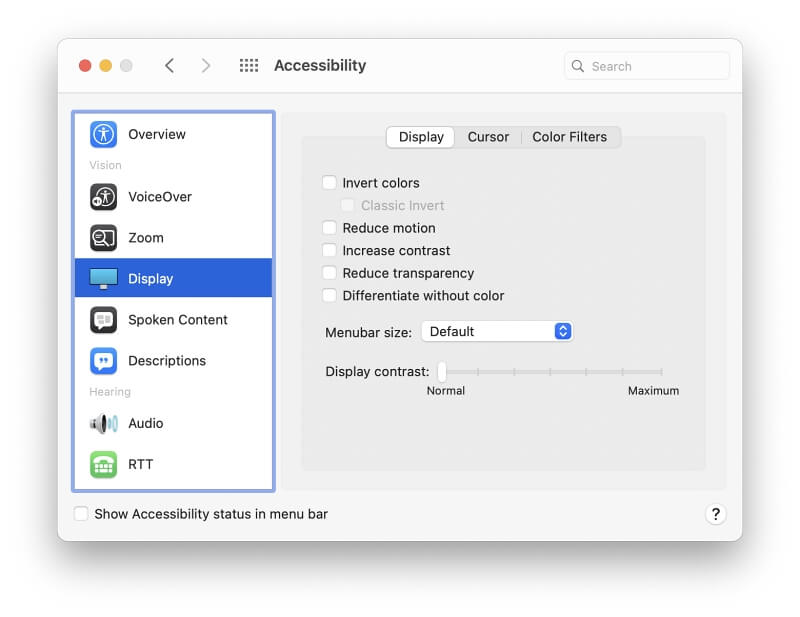
10. Opgrader din computer
Hvor gammel er din computer? Big Sur er designet til moderne Mac’er. Har din det, der skal til? Her er nogle opgraderingsstrategier, der vil hjælpe.
Tilføj mere hukommelse (hvis muligt). Nye Mac’er sælges med mindst 8 GB RAM. Har din så meget? Hvis du har en ældre computer med kun 4 GB, er det bestemt værd at opgradere. Afhængigt af hvordan du bruger din computer, vil tilføjelse af mere end 8 GB sandsynligvis gøre en positiv forskel for din Macs ydeevne. For flere år siden opgraderede jeg en gammel iMac fra 4 GB til 12. Forskellen i ydeevne var forbløffende.
Desværre er det ikke alle Mac-modeller, der kan opgraderes, fordi RAM’en er loddet til bundkortet. Dette gælder især på nyere Mac’er. Her er en praktisk guide til, om du kan øge din Macs RAM. (Jeg inkluderer kun Mac’er, der kan køre Big Sur.)
Ja:
- MacBook Pro 17-tommer
- iMac 27 tommer
- Mac Pro
Ingen:
- MacBook Air
- MacBook (12-tommer)
- MacBook Pro 13-tommer med Retina-skærm
- MacBook Pro 15-tommer med Retina-skærm
- iMac Pro
Måske:
- Mac mini: 2010-2012 ja, 2014 eller 2018 nej
- iMac 21.5-tommer: ja, medmindre det er fra midten af 2014 eller slutningen af 2015
Opgrader din harddisk til en SSD. Hvis dit interne drev er en roterende harddisk, vil en opgradering til et solid-state-drev (SSD) forbedre din Macs ydeevne betydeligt. Hvor stor forskel vil det gøre? Her er nogle overslag fra Experimax:
- Opstart af din Mac kan være op til 61 % hurtigere
- Det kan være op til 51 % hurtigere at nå dine favoritter på Safari
- Surfing på nettet kan være op til 8 % hurtigere
Desværre, som med RAM, vil mange Mac’er ikke tillade dig at opgradere. Her er en guide til, om du kan forbedre lagringen i din Big Sur-kompatible Mac.
Ja:
- MacBook Air
- MacBook Pro 17-tommer
- Mac mini
- iMac
- iMac Pro
- Mac Pro
Ingen:
- MacBook (12-tommer)
Måske:
- MacBook Pro 13-tommer: modeller frem til begyndelsen af 2015 ja, ellers nej
- MacBook Pro 15-tommer: modeller frem til midten af 2015 ja, ellers nej
Køb en ny computer. Hvor gammel er din nuværende Mac? Hvor godt kører den egentlig Big Sur? Måske er det tid til en ny?
Det var den konklusion, jeg kom til, da jeg opdagede, at min MacBook Air ikke understøttes af Big Sur. Men selvom det kunne, var det nok på tide. Otte år er lang tid at bruge en hvilken som helst computer, og jeg fik helt sikkert mine penge værd.
Hvad med dig? Er det tid til at få en ny?
Læs også
- Sådan rettes SD-hukommelseskortfejl: Den ultimative guide
- Sådan downloader du alle billeder fra Facebook
- Sådan skærmoptages på din iPhone eller iPad
- Sådan rydder du ‘System Data’-lager på Mac
- Sådan fjerner du dublerede billeder på iPhone med Gemini-billeder
- Sådan tømmes papirkurven eller hentes slettede elementer på iPad
Seneste Artikler